18、指定安装的路径,如下图: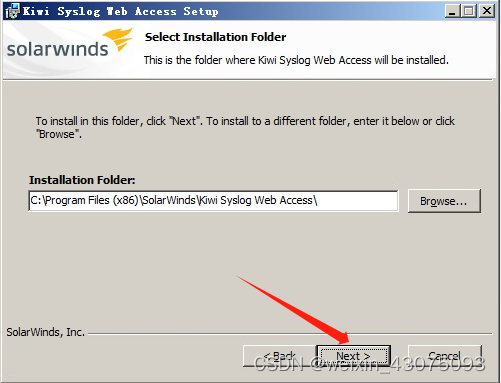
19、指定站点的根路径和访问的端口号,如下图: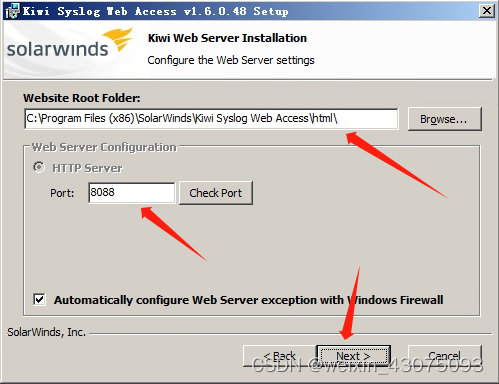
20、指定WEB方式访问kiwi_syslog的用户名和密码,如下图: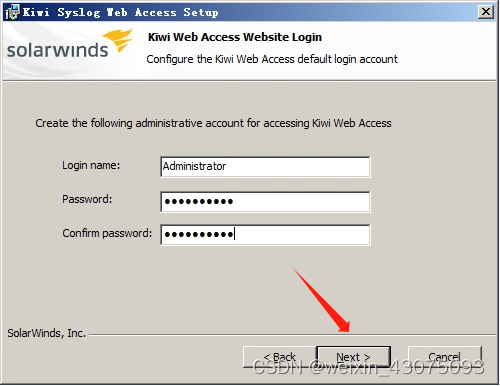
21、可以back返回修改,也可以点install开始安装,如下图: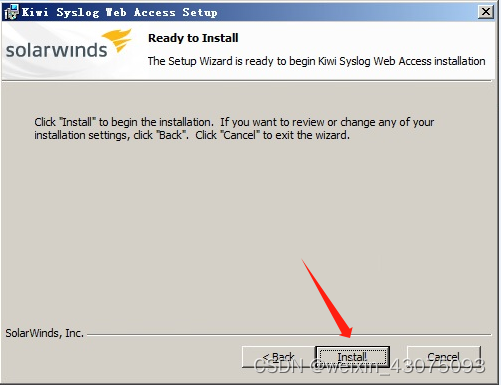
22、等待安装完成,如下图: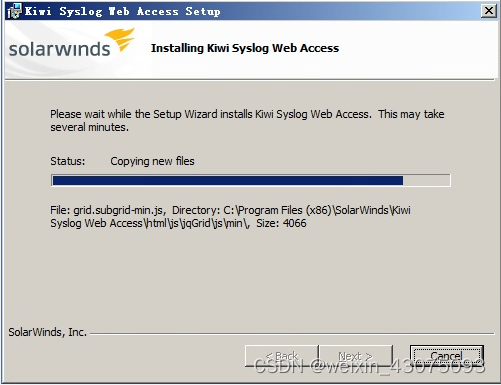
23、点finisth完成安装,如下图: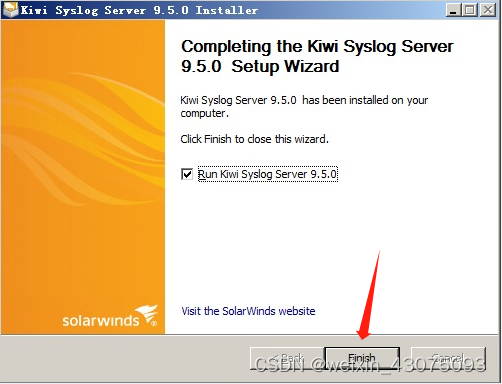
24、打开时可以看到,运行试用期14天,如下图,所以接下来要完成破解的过程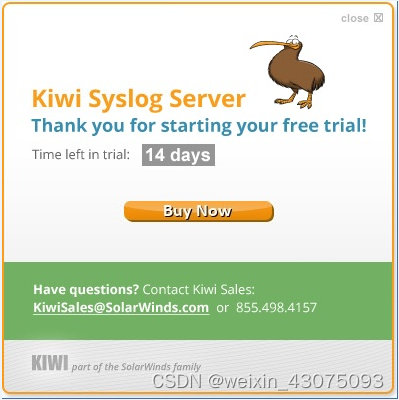
25、打开 任务管理器,从进程中,找到syslog开头的3个进程,逐一结束进程,如下图: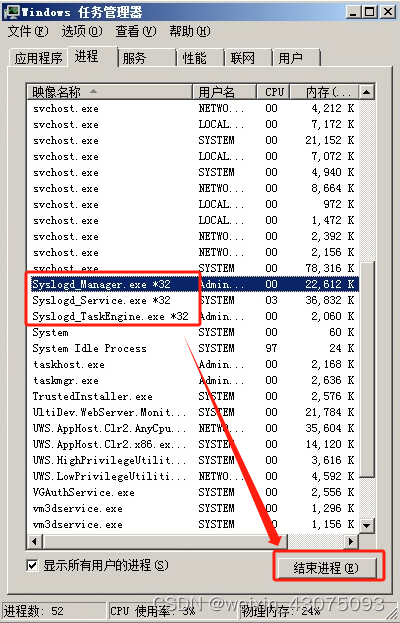
26、把注册机文件夹下的2个文件,替换到安装目录中,如下图: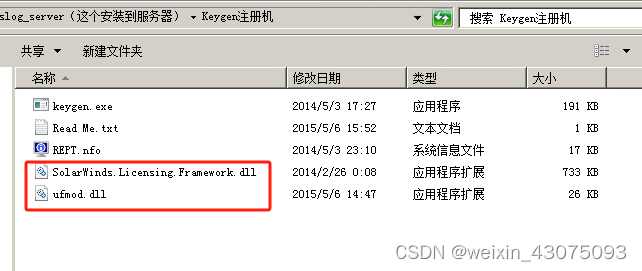
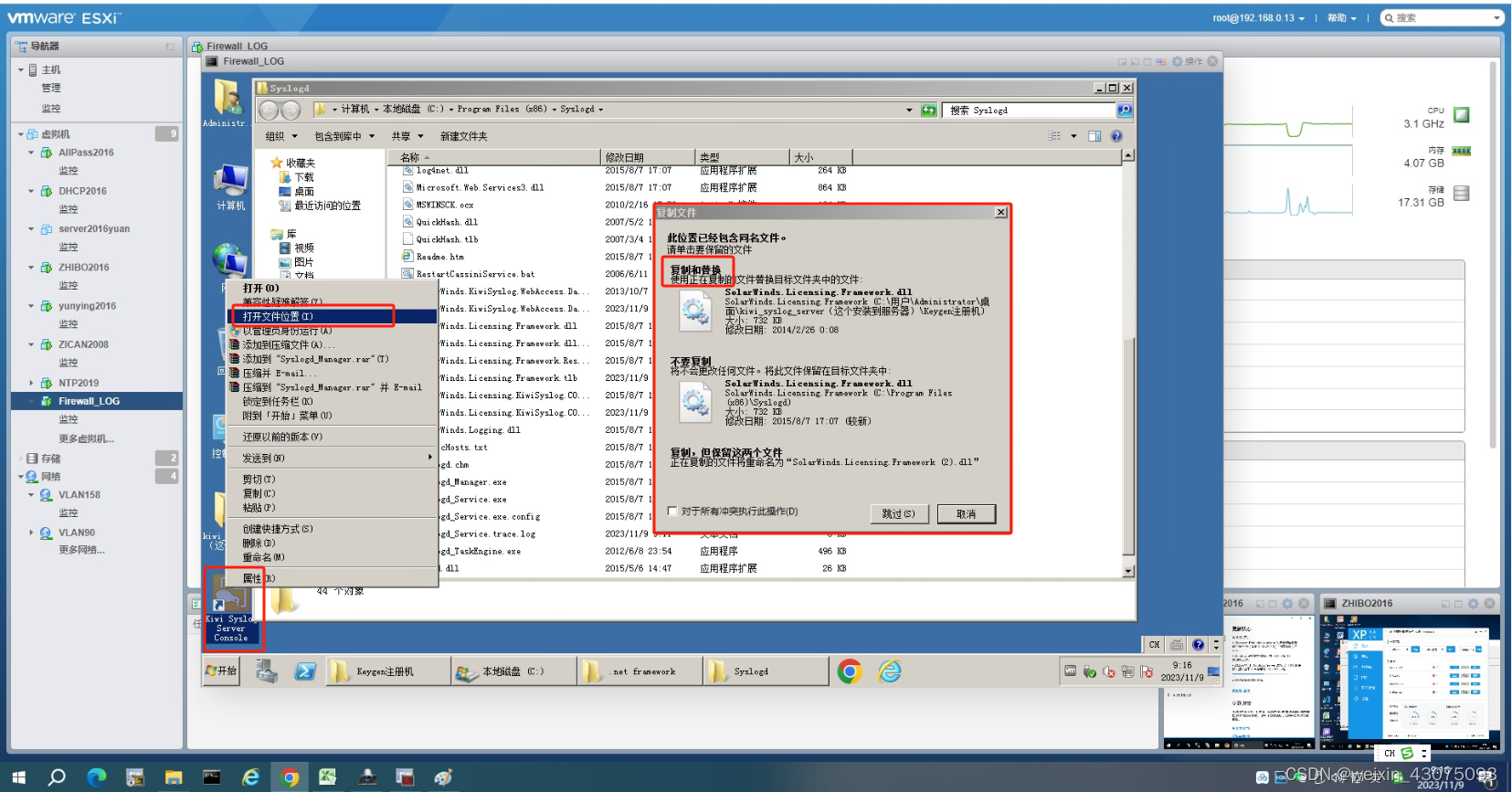
27、替换2个文件之后,打开kiwi_syslog,执行help菜单中的enter license details,输入许可协议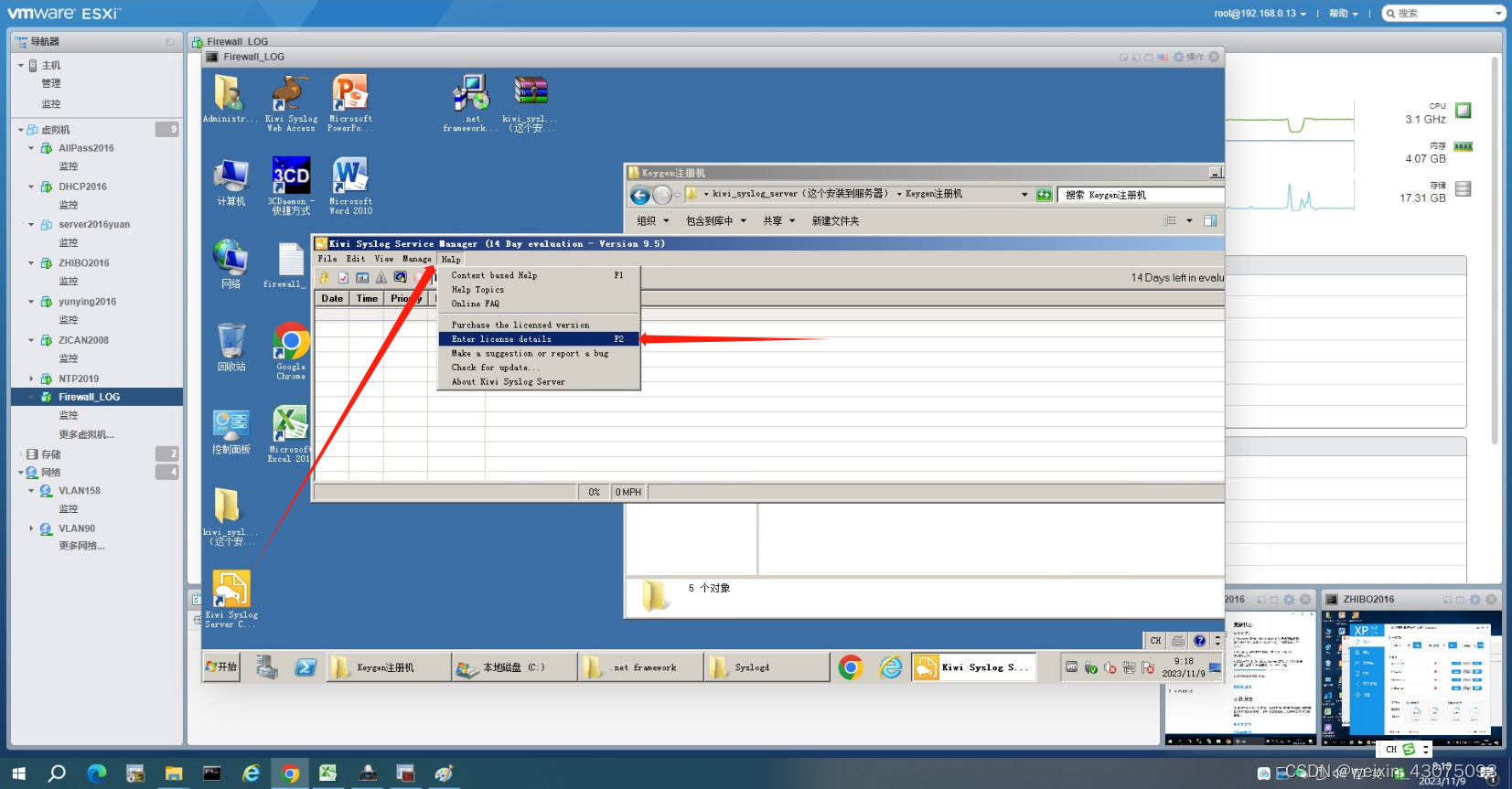
28、选择非internet注册,采用线下注册的方式,点next,如下图: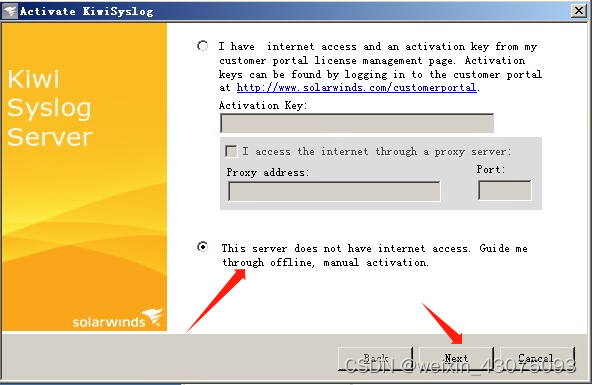
29、点copy unique Machine ID按钮,复制机器码,如下图:
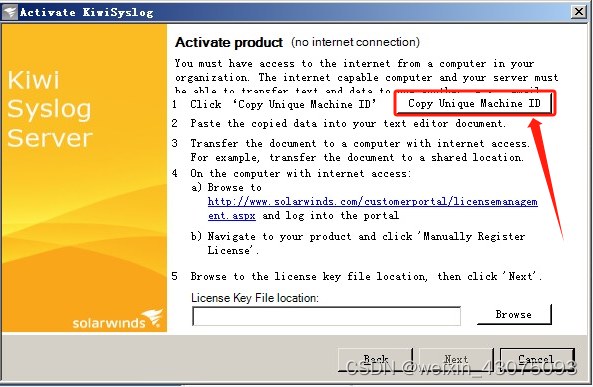
30、提示机器码已经被复制到剪贴板,点确定,如下图: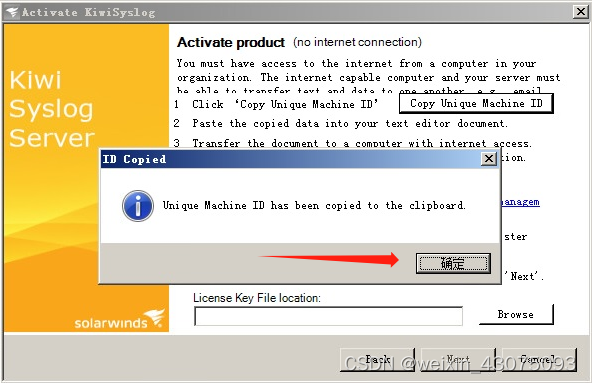
31、运行算号器时,提示需要安装.net framework4.0以上的版本,所以我们下载了一个.net framework4.5.2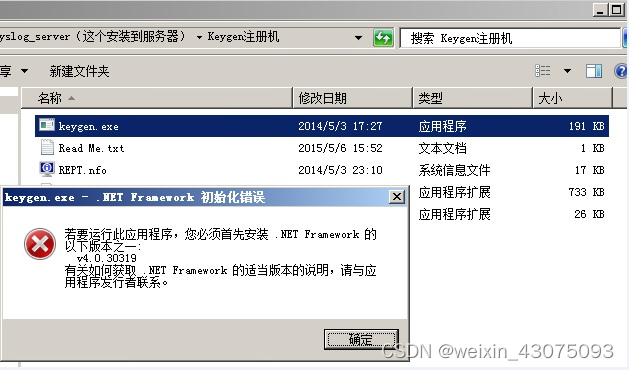
32、安装.net framework4.5.2,开始解压,如下图: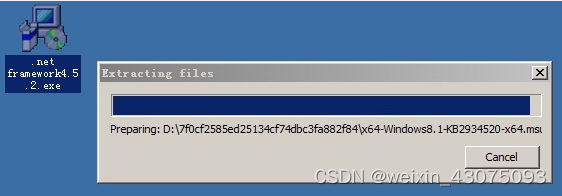
33、进入安装程序,如下图:
34、接受协议,安装,如下图: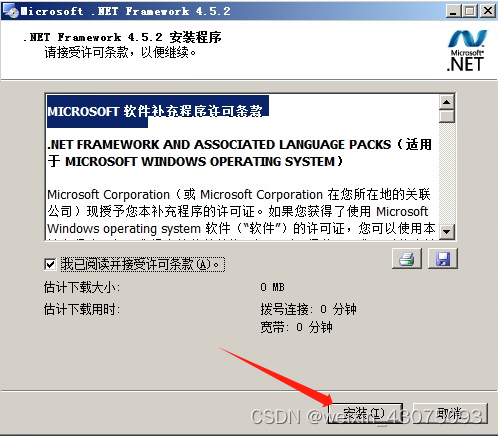
35、等待安装进度,如下图: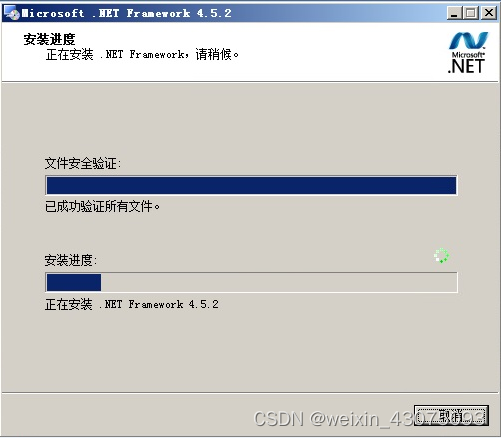
36、完成.net framework4.5.2的安装后,再执行算号器,就可以打开了
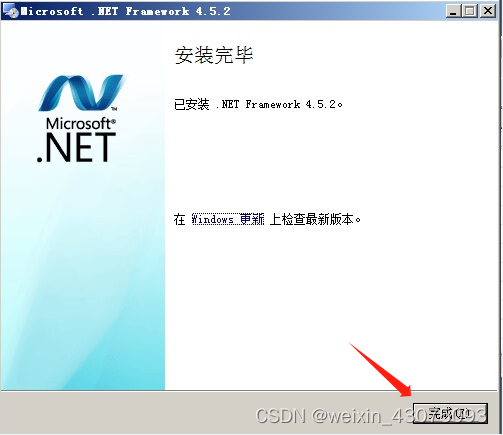
37、把前面第30步复制的机器码,粘贴到Enter your Unique Machine ID:的位置后,输入用户名,再指定一个靠后一点的过期日期(即该kiwi_syslog运行到哪天过期),点gernerate!,生成一个许可协议文件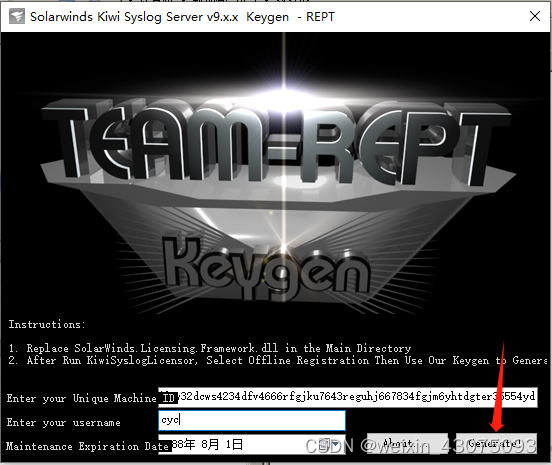
38、把生成的许可协议文件REPT.lic.lic保存到桌面上,如下图: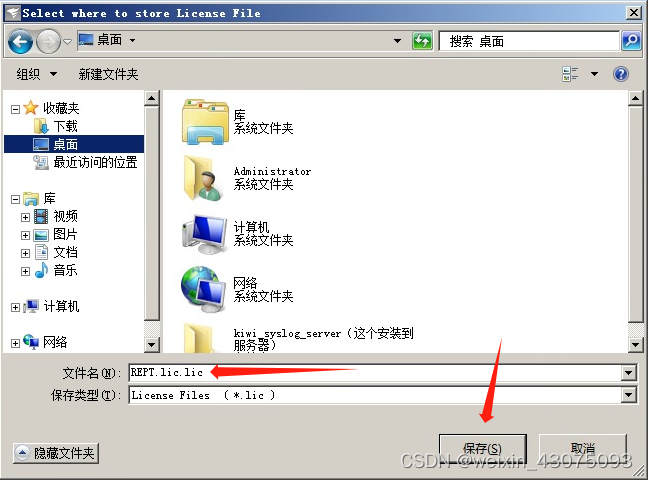
39、回到kiwi_syslog软件中,点browse浏览按钮,把刚才保存到桌面的REPT.lic.lic指定为了许可协议,点next,如下图: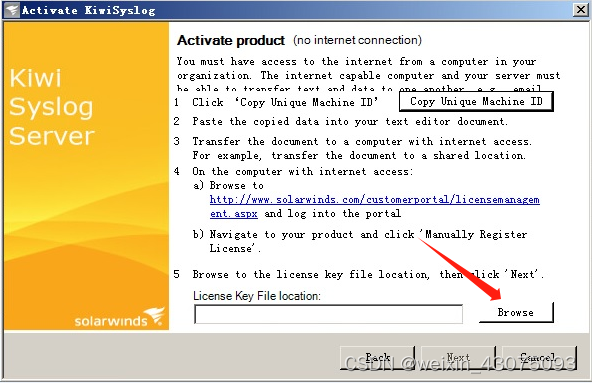
40、导入许可协议文件后,kiwisyslog 协议被激活,如下图,
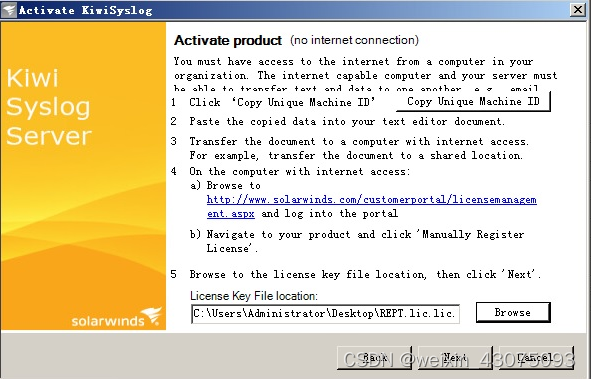
41、点finish完成kiwi_syslog的激活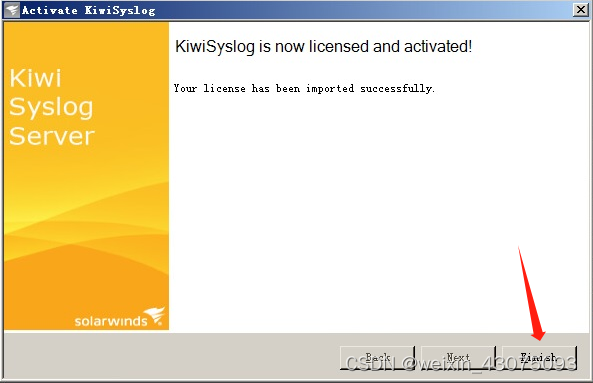
42、打开kiwi_syslog后,从help菜单执行about kiwi syslog server后,可以看到过期日期是我们设置的2088年8月1日,说明激活成功。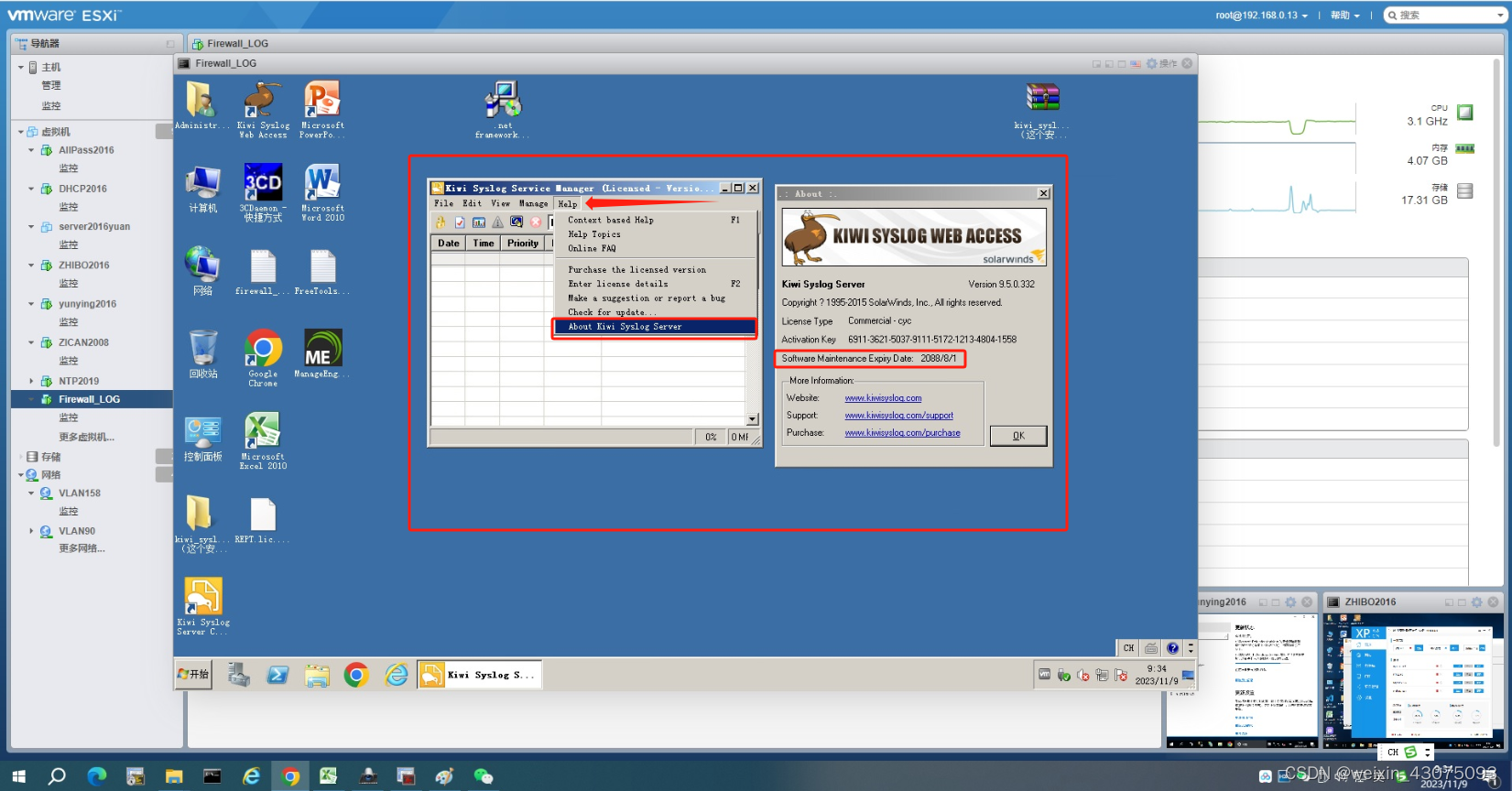
(三)配置wiki_syslog
1、配置wiki_syslog的日志文件保存的文件名称、路径、保存的单个日志文件的大小
(1)启动wiki_syslog后,执行file菜单中的setup,如下图: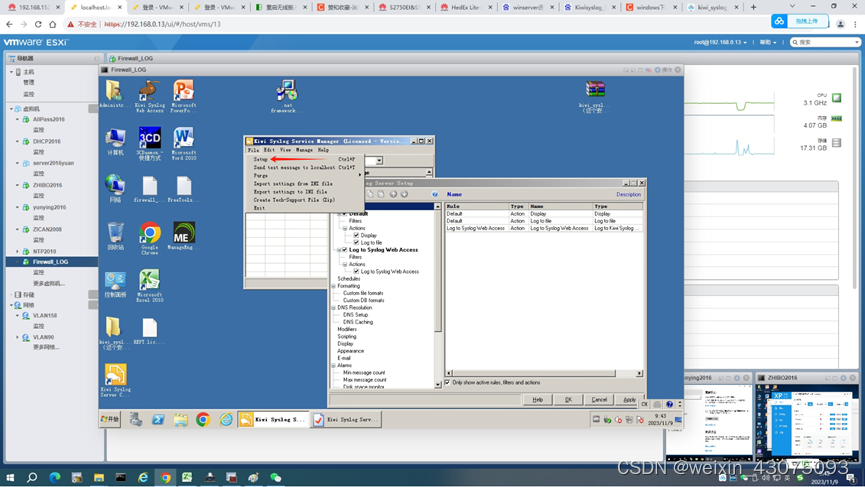
(2)配置log file日志文件的名称与格式,大小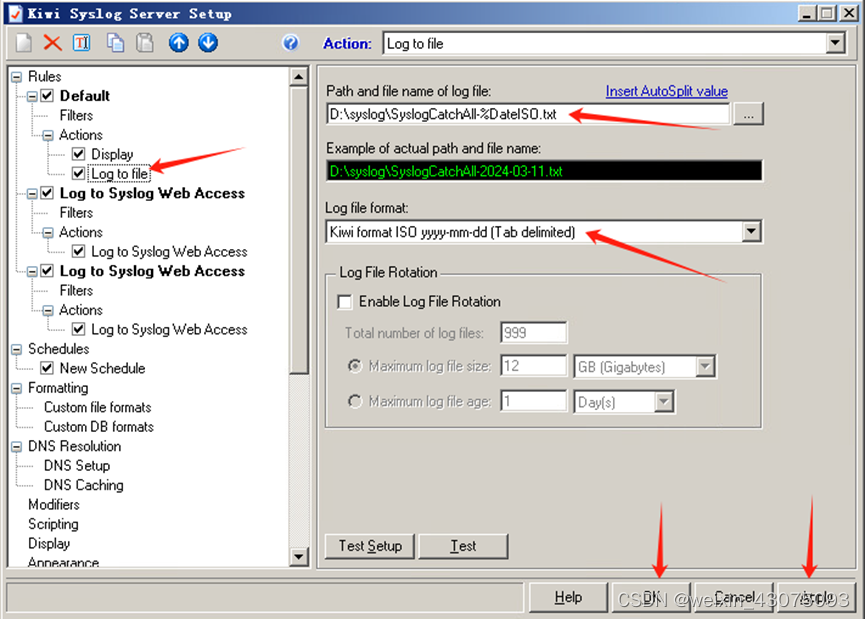
注:注:上图中%Date,即每天保存一个文件。一般保存半年到一年,观察峰值时间段的流量计算一下。本次实战中,20分钟需要300MB的日志文件容量,即半年大概4TB。
2、新建计划任务,
(1)右击schedule,add new schedule,新建计划任务,如下图: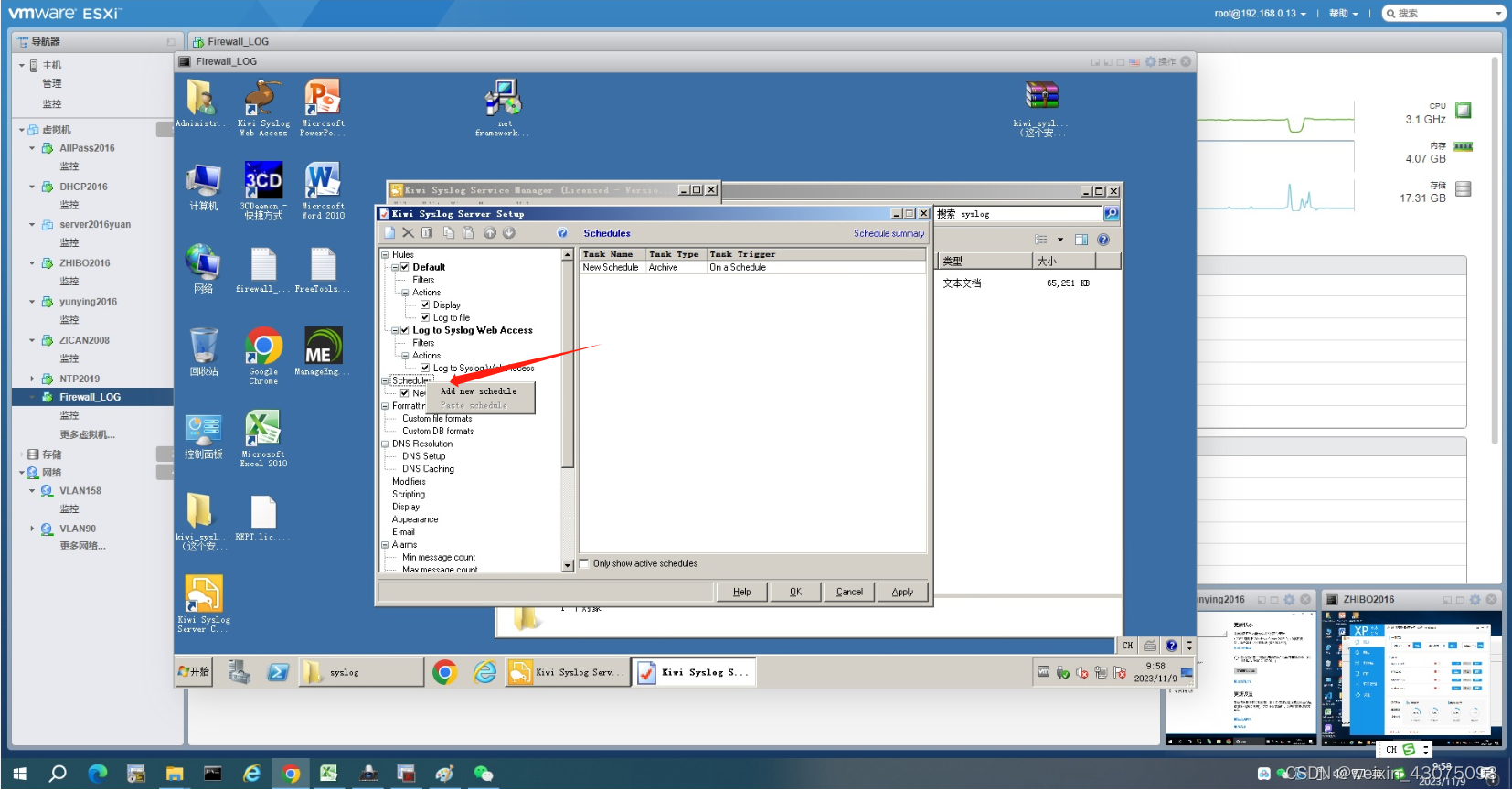
(2)保存后的文件如下图: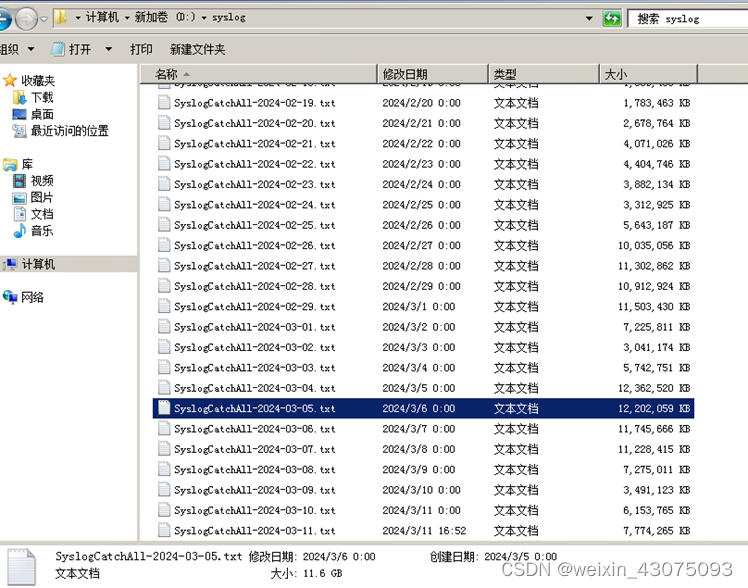
(3)(3)因每个文件的内容量较多,虽然是文本文件,但是在读取时,使用LogViewPro来打开,可秒打开文件。用记事本的话会驻入内存需要的时间较多。
LogViewPro下载:链接地址:https://pan.baidu.com/s/1zSi5oWSP0aOC2n6a7mogsA
提取码:ij3l
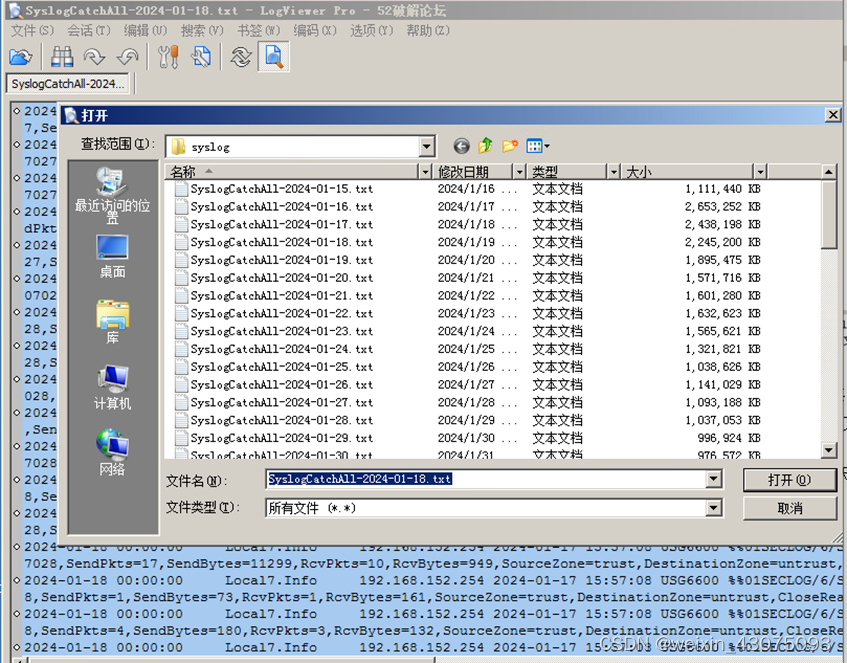
(4)以天day为单位,每隔7天记录一次。
Source字段(设置临时存储日志的路径)
Destination字段(设置最终日志存储目录)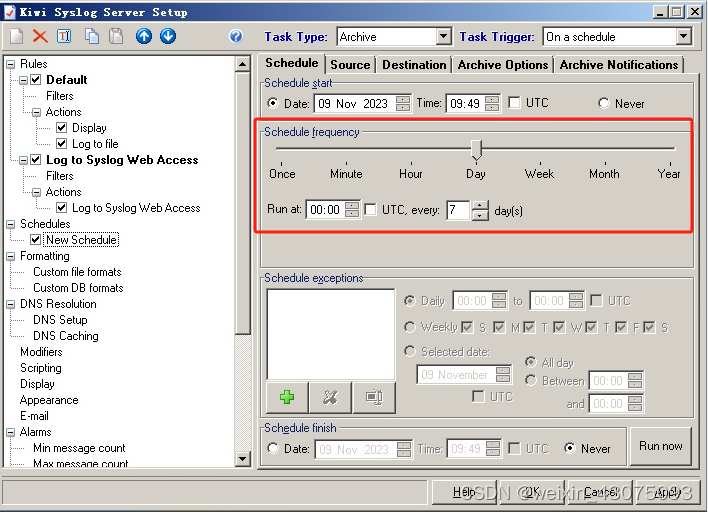
设置完成后,点apply应用,再点OK退出,重启kiwi_syslog让设置生效。
(3)设置日志文件永久保存的路径 ,本例选择D盘保存,因为C是系统盘,要是日志文件存储的时间长一点之后,可能会满,导致操作系统和日志服务系统无法正常运行,如下图: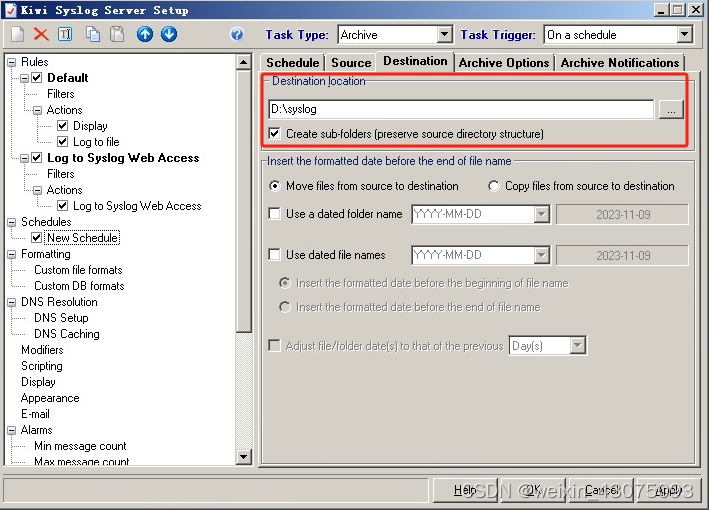
3、配置kiwi_syslog接收日志的协议和端口号,如下图:
本次实战中,我们使用的是华为防火墙,UDP协议,514端口,并输入防火墙的内网ip地址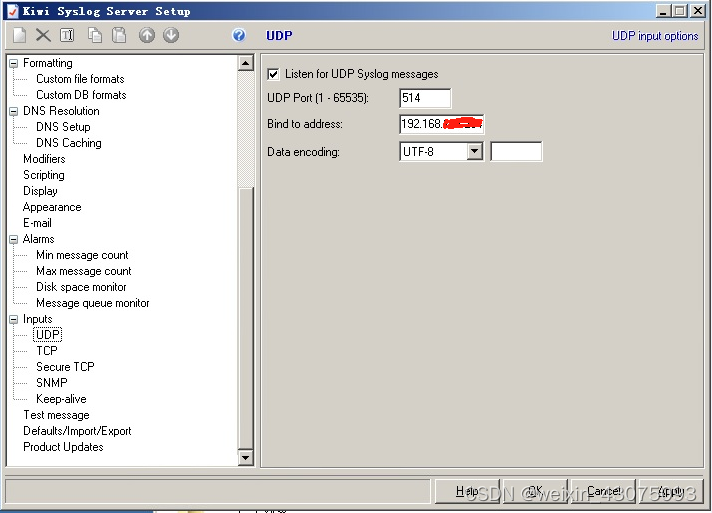
自我介绍一下,小编13年上海交大毕业,曾经在小公司待过,也去过华为、OPPO等大厂,18年进入阿里一直到现在。
深知大多数网络安全工程师,想要提升技能,往往是自己摸索成长,但自己不成体系的自学效果低效又漫长,而且极易碰到天花板技术停滞不前!
因此收集整理了一份《2024年网络安全全套学习资料》,初衷也很简单,就是希望能够帮助到想自学提升又不知道该从何学起的朋友。
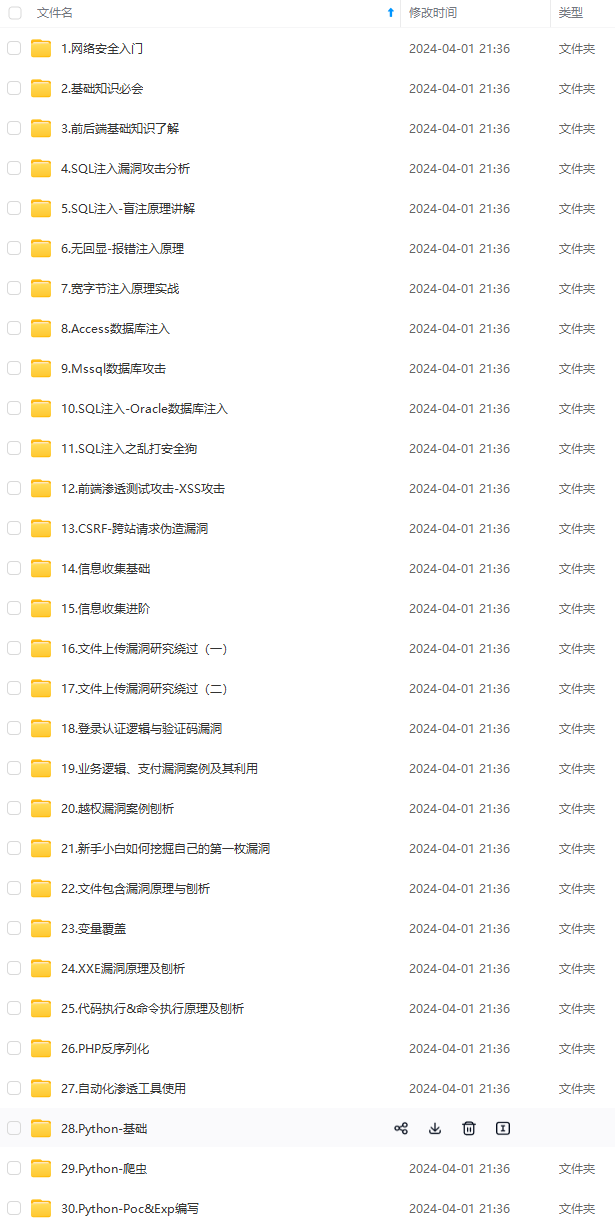
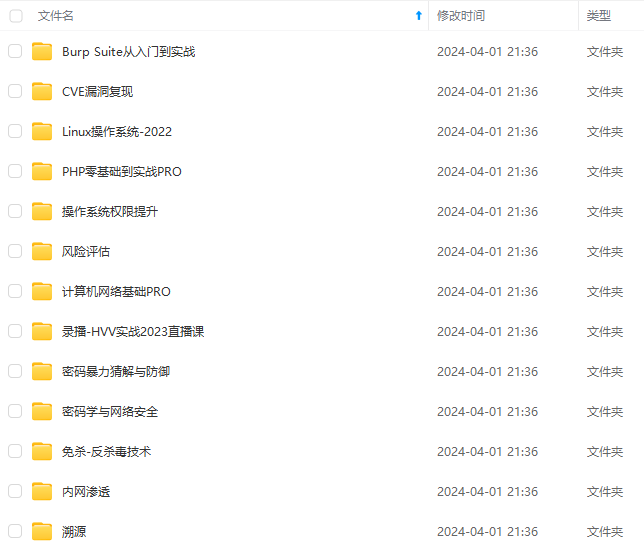
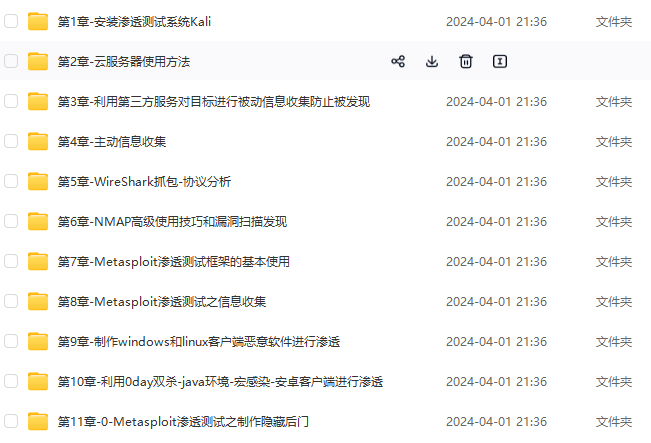
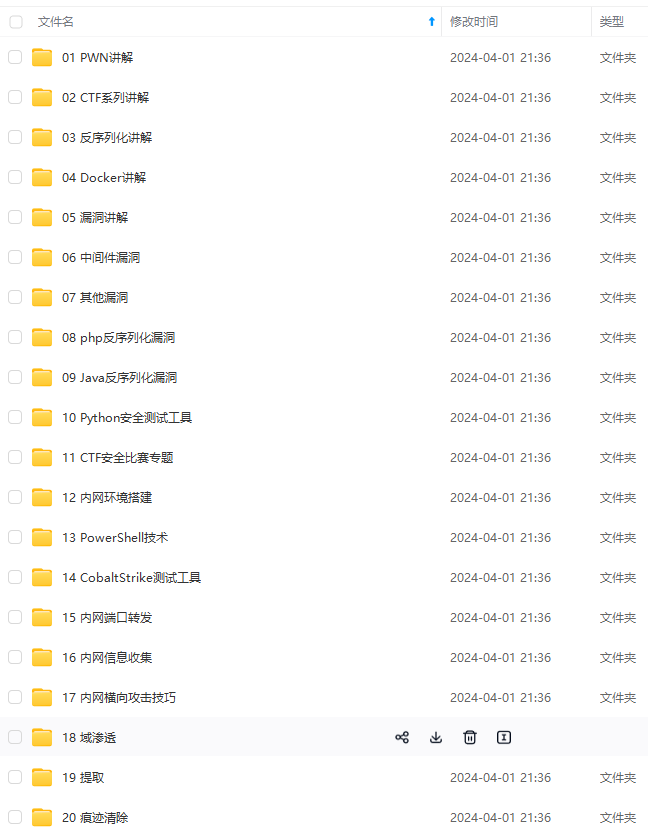
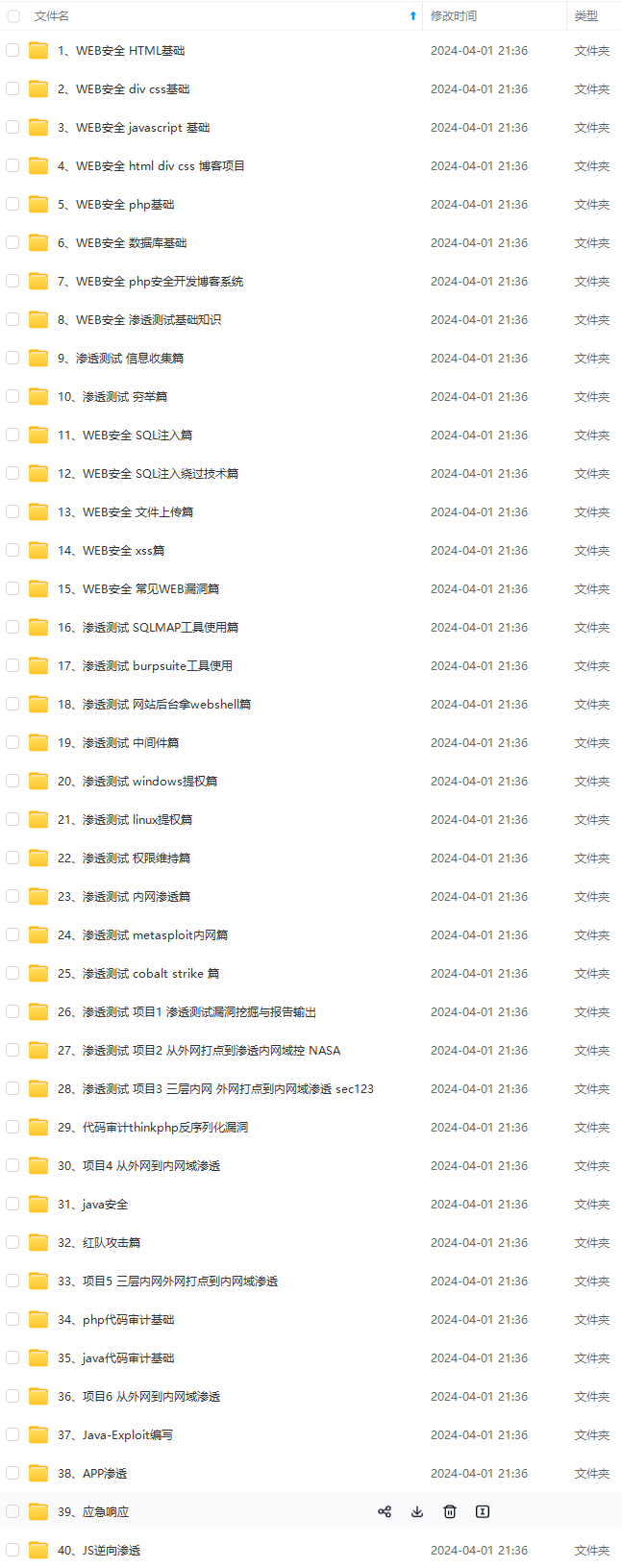
既有适合小白学习的零基础资料,也有适合3年以上经验的小伙伴深入学习提升的进阶课程,基本涵盖了95%以上网络安全知识点,真正体系化!
由于文件比较大,这里只是将部分目录大纲截图出来,每个节点里面都包含大厂面经、学习笔记、源码讲义、实战项目、讲解视频,并且后续会持续更新
如果你觉得这些内容对你有帮助,可以添加VX:vip204888 (备注网络安全获取)
还有兄弟不知道网络安全面试可以提前刷题吗?费时一周整理的160+网络安全面试题,金九银十,做网络安全面试里的显眼包!
王岚嵚工程师面试题(附答案),只能帮兄弟们到这儿了!如果你能答对70%,找一个安全工作,问题不大。
对于有1-3年工作经验,想要跳槽的朋友来说,也是很好的温习资料!
【完整版领取方式在文末!!】
93道网络安全面试题
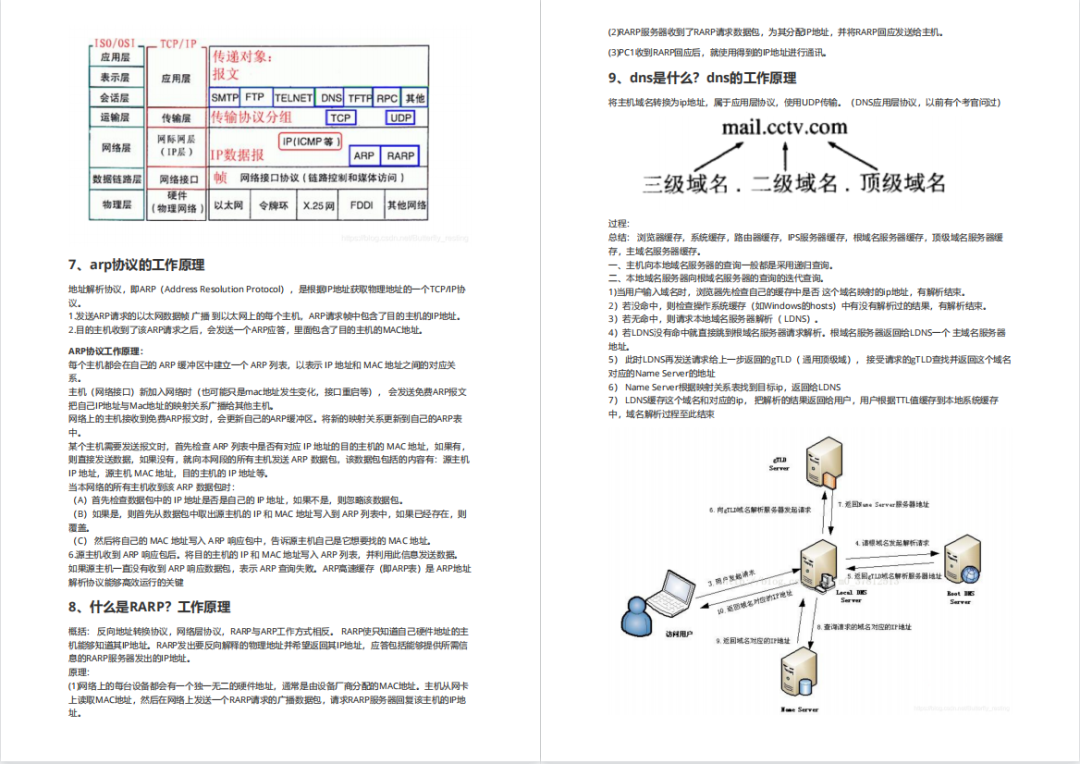
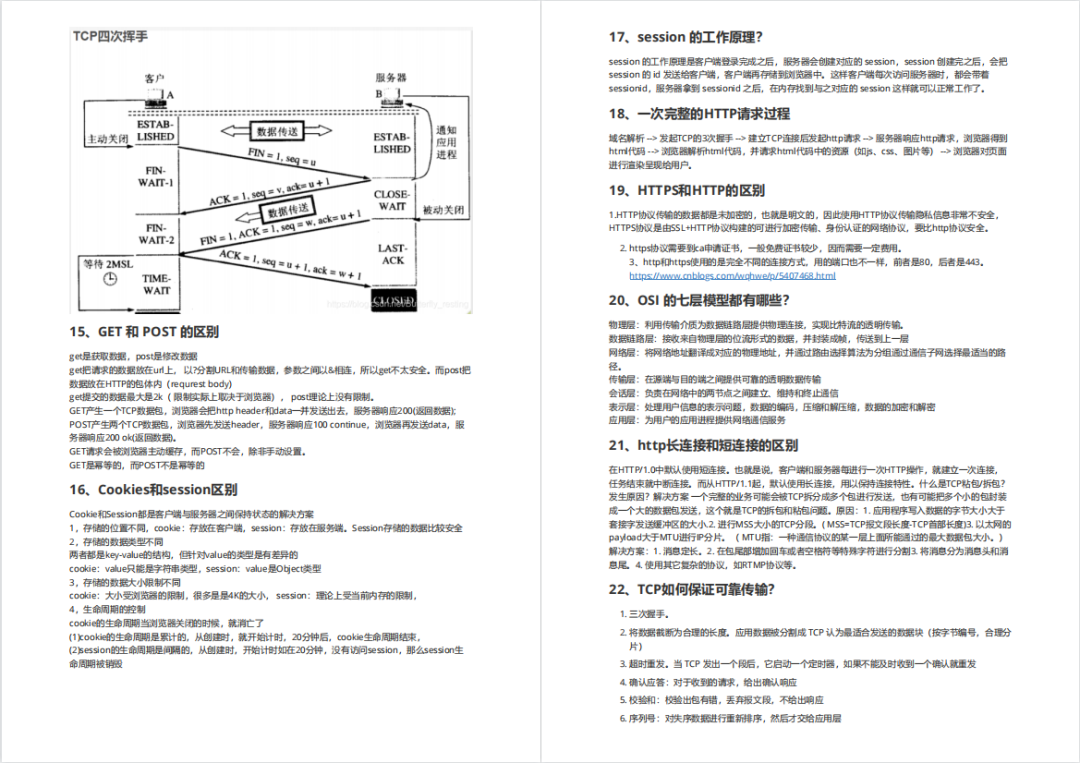
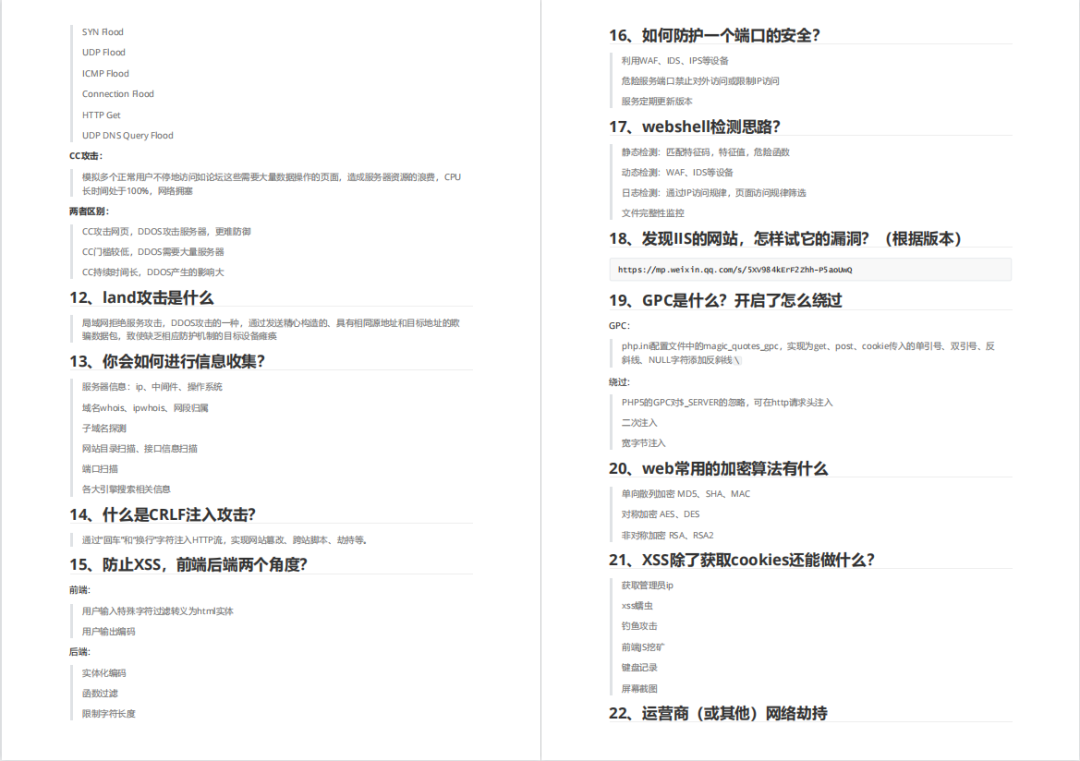
内容实在太多,不一一截图了
黑客学习资源推荐
最后给大家分享一份全套的网络安全学习资料,给那些想学习 网络安全的小伙伴们一点帮助!
对于从来没有接触过网络安全的同学,我们帮你准备了详细的学习成长路线图。可以说是最科学最系统的学习路线,大家跟着这个大的方向学习准没问题。
1️⃣零基础入门
① 学习路线
对于从来没有接触过网络安全的同学,我们帮你准备了详细的学习成长路线图。可以说是最科学最系统的学习路线,大家跟着这个大的方向学习准没问题。
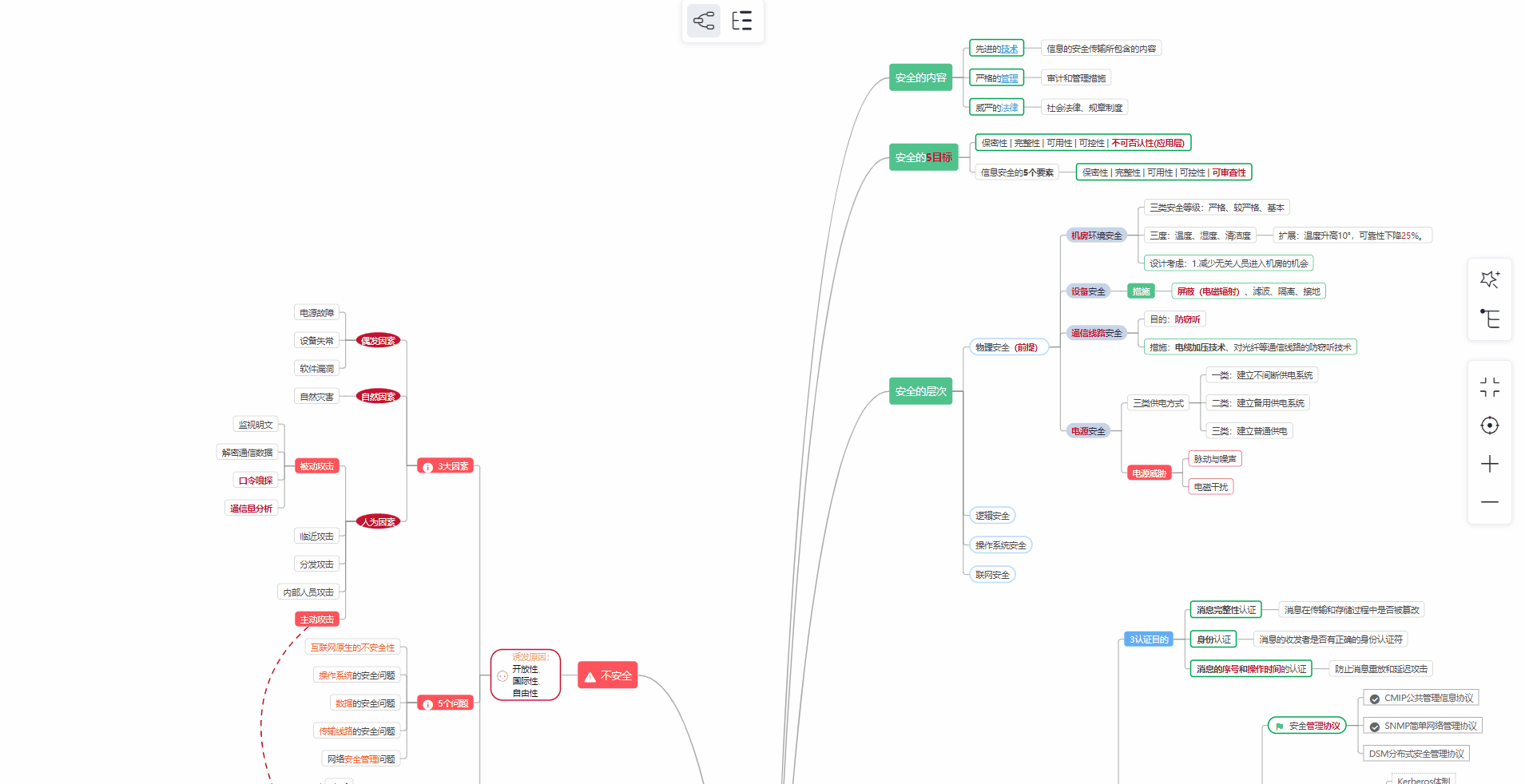
② 路线对应学习视频
同时每个成长路线对应的板块都有配套的视频提供:
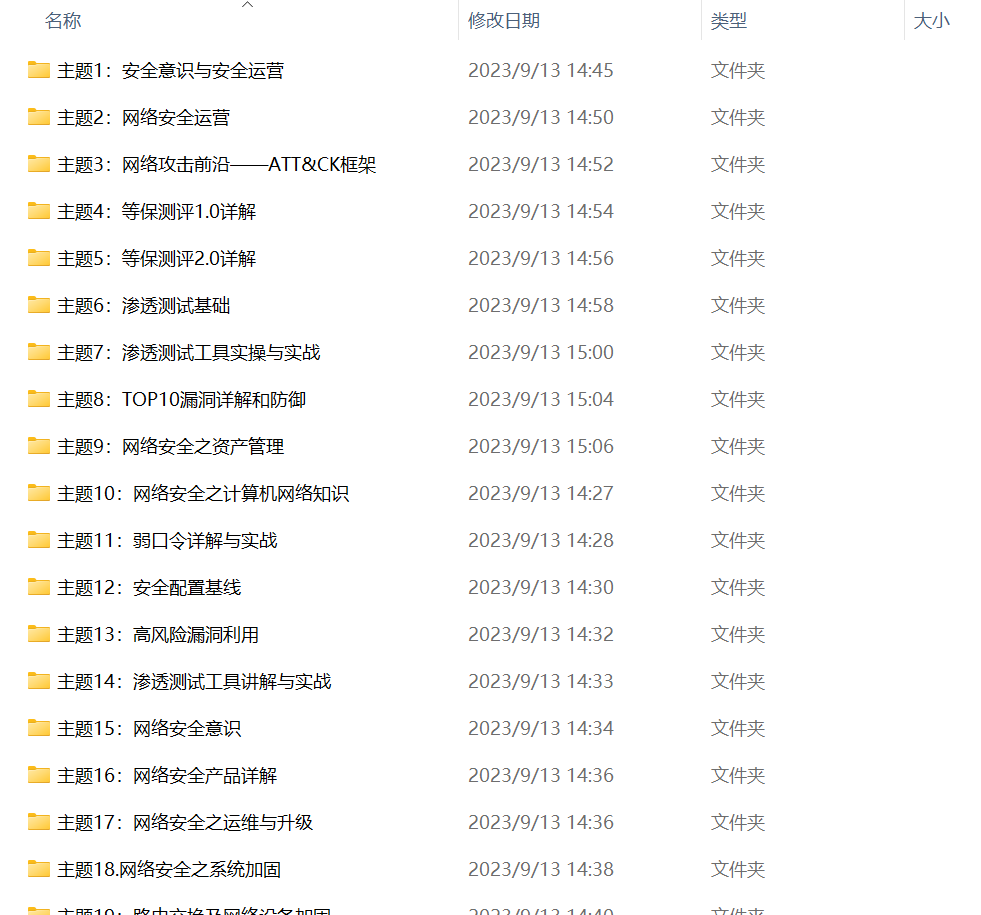
一个人可以走的很快,但一群人才能走的更远。不论你是正从事IT行业的老鸟或是对IT行业感兴趣的新人,都欢迎扫码加入我们的的圈子(技术交流、学习资源、职场吐槽、大厂内推、面试辅导),让我们一起学习成长!
e4f6bb3bff17885655014.png#pic_center)
一个人可以走的很快,但一群人才能走的更远。不论你是正从事IT行业的老鸟或是对IT行业感兴趣的新人,都欢迎扫码加入我们的的圈子(技术交流、学习资源、职场吐槽、大厂内推、面试辅导),让我们一起学习成长!
[外链图片转存中…(img-AuzaWZAm-1712647533324)]
